This commit does not belong to any branch on this repository, and may belong to a fork outside of the repository.
Switch branches/tags
Branches Tags
Could not load branches
Nothing to show
Could not load tags
Nothing to show
Name already in use
A tag already exists with the provided branch name. Many Git commands accept both tag and branch names, so creating this branch may cause unexpected behavior. Are you sure you want to create this branch?
Cancel Create
- Local
- Codespaces
HTTPS GitHub CLI
Use Git or checkout with SVN using the web URL.
Work fast with our official CLI. Learn more about the CLI.
Sign In Required
Please sign in to use Codespaces.
Launching GitHub Desktop
If nothing happens, download GitHub Desktop and try again.
Launching GitHub Desktop
If nothing happens, download GitHub Desktop and try again.
Launching Xcode
If nothing happens, download Xcode and try again.
⚡ ОБЗОР ЛУЧШЕГО УНИВЕРСАЛЬНОГО ЗАРЯДНОГО УСТРОЙСТВА IMAX B6 MINI + ПОДКЛЮЧЕНИЕ К КОМПЬЮТЕРУ
Launching Visual Studio Code
Your codespace will open once ready.
There was a problem preparing your codespace, please try again.
Latest commit
Git stats
Files
Failed to load latest commit information.
Latest commit message
Commit time
README.md
Проект предназначен для передачи данных с зарядных устройств SkyRC iMAX B6AC V2, подключенных через шатный USB порт, в популярную программу для сбора и анализа логов LogView V2.
Должен работать на SkyRC iMAX B6 Mini. Однако работа с реальным устройство не проверялась.
LogView успешно используется для построения графиков зарядки и разрядки аккумуляторных батарей различными устройствами. Для подключения iMAX B6 интузиасты использовали самодельные переходники, подключая выходы термодатчика iMAX к COM порту. iMAX B6AC V2 и B6 Mini обладают штатным micro-USB портом. Однако в качестве интерфейса теперь используется USB HID. Формат передачи данных также был изменен.
Покупая iMAX B6AC V2 я был уверен, что смогу передавать данные в LogView. Однако из коробки в LogView V2 отсутствует настройки для iMAX B6AC V2 и B6 Mini. А настройки для других iMAX требуют указания COM порта, которого просто нет. Более новая версия LogView Studio позволяет выбрать iMAX B6AC V2 и указать USB HID устройство. Оно отправляет запросы к iMax и получает ответы.
Однако не видит полезных данных.
Больше суток моей жизни ушли на эксперименты и поиск информации чтобы понять, что я делаю всё верно и LogView на новых устройствах из коробки действитель ничего не видет.
Потом ещё сутки ушли на поиск информации о настройке LogView и на тщетные самостоятельные попытки. Дело в том, что в 2014 году поддержка программы прекралисаль. А все темы, по моей теме на различных форумах и языках просто остаются без ответа. От отчаяния люди заняли реверсинженирингом и тихонечко для себя делают программы для получения данных, а иногда даже для визуализации. А кто-то вообще делает другие прошивки с поддержкой LogView:
Imax B6 подключение к ПК / How to connect a B6 charger to computer
- https://github.com/GaryDyr/imaxcharger
- https://github.com/Milek7/imax-b6mini-datalogger
- https://github.com/fornellas/skyrcimaxb6ac
- http://forum.rcdesign.ru/f88/thread206470-47.html#post6712482
- https://github.com/stawel/cheali-charger
К слову сказать по первой ссылке можно найти очень много полезной информации.
Такие варианты меня не устроили, я хотел как бородатые мужики использовать LogView. Тем более на создание решения у меня ушло значительно меньше времени, чем на предыдущие этапы.
Приложение постоянно опрашивает iMAX через USB HID и из полученного ответа достаёт полезные данные. Оформляет их в соответствии с форматом OpenFormat и отправляет в витруальный COM порт. C помощью null-modem emulator данные из этого порта отправляются в другой витруальный COM порт, который уже читает LogView в формате iMAX B6AC.
Два виртуальных потра необходимы, так как две программы не могут взаимодействовать друг с другом через один COM порт.
Установка и настройка
- Скачать Null-modem emulator (тестировалось на версии 3.0.0.0): https://sourceforge.net/projects/com0com/
- Установить приложение. За ненадобностью при установке можно отключить CNCA0 CNCB0 .
- Запустить и запомнить номара первого и второго созданного виртуального порта. При необходимости можно изменить номера портов и нажать на кнопку Apply .
- Приложение можно закрыть. Для его работы ничего запускать не потребуется.
iMAX B6AC V2 LogView Proxy
- Подключить iMax B6AC V2 через USB к ПК.
- Запустить приложение.
- Открыть созданный proxy.ini в блокноте.
- Указать числовой номер первого виртуального порта, позданного в Null-modem emelator (у меня: port_number = 3 ).
- Сохранить изменения.
- Запустить приложение.
- Проверить появление окна с текстом INFO: New state: user stop .
- Через экран iMAX запустить необходимый процесс (например, разрядку).
- Проверить появление в окне текста INFO: New state: running .
После корректного завершения процесса должно появиться INFO: New state: imax finish .
- Скачать и установить LogView V2 (тестировалось на версии 2.7.6.511): http://logview.info/forum/index.php?resources/logview-v2.1/
- Запусить LogView.
- Выбрать язык, не выбирать порт и устройство, остальные настройки выбрать по вашему усмотрению.
- Скопировать OpenFormat.ini и OpenFormat.jpg из папки iMAX B6AC V2 LogView Proxy в %AppData%LogViewGeraete .
- Скопировать OpenFormat.lvt из папки iMAX B6AC V2 LogView Proxy в %AppData%LogViewTemplates Grafik .
- Выбрать пункт меню Device → Choose device and port .
- В поле Device выбрать OpenFormat , а в Connection port выбрать второй виртуальный порт (у меня COM4 ).
- При желании можно включить Automatic start recording .
- Нажать Close .
- Выбрать пункт меню Device → Open port / recording .
- При желании можно выбрать пункт меню Graph → Open draft graph и открыть OpenFormat.lvt .
- В папке iMAX B6AC V2 LogView Proxy открыть proxy.ini в блокноте.
- Вместо use_studio = False указать use_studio = True .
- Сохранить изменения.
- Перезапустить приложение.
- Скачать и установить LogView Studio (тестировалось на версии 1.0.3662.0903): http://www.logview.info/forum/index.php?resources/logview-studio.9/
- Запусить LogView.
- Нажать New Project .
- Выбрать папку, внутри которой будет создан проект.
- Нажать на кнонку папки с плюсом справа.
- Указать имя проекта.
- Нажать OK .
- Нажать Finish .
- Нажать на кнопку Device .
- В выпадающем списке выбрать OpenFormat INI .
- Нажать Source .
- В выпадающем списке выбрать второй виртуальный порт (у меня COM4 ).
- Нажать OK .
- Рядом с OpenFormat INI включить флажок.
- В открывшееся окно вставить полный путь до OpenFormat.ini . Никогда не оставляйте это поле пустым.
- Нажать OK .
- Выбрать Channel и нажать на кнопку Chart .
Чтобы каждый раз не указывать путь до OpenFormat.ini , его можно скопировать в папку установки приложения (у меня C:Program Files (x86)LogView Studio ).
Если не работает
- Проверить, что ChargeMaster v2 видит iMAX B6AC V2.
- Проверить, что в диспетчере устройств в разделе Устройства HID (Human Interface Devices) при подключении iMAX появляются HID-совместимое устройство и USB-устройство ввода .
- Проверить, что в диспетчере устройств в разделе Порты (COM и LPT) отображается оба виртуальных порта com0com .
- В LogView V2 в нижней части экрана открыть Serial logging и убедиться в получении данных.
- В LogView Studio выбрать OpenFormat INI , нажать Device monitoring и убедиться в получении данных.
Запуск из исходников
- Установить Python 3 (у меня Python 3.4.4 64bit из https://www.python.org/downloads/release/python-344/).
- pip install -r requirements.txt
- python proxy.py
Сборка бинарного файла
- pip install -r py2exe
- build_exe —bundle-files 1 —dest . proxy.py
К сожалению py2exe 0.9.2.2 отказался собирать бинарный файл на Python 3.6.2. Поэтому я воспользовался Python 3.4.4.
About
Proxy data from iMAX B6AC V2 to LogView
Источник: github.com
ChargeMaster
ChargeMaster — это бесплатная программа, которая дает возможность работать c зарядными устройствами SkyRC через компьютер. Программа позволяет контролировать напряжение во время зарядки и обновлять прошивку.

Особенности
- ChargeMaster 1.02 совместим со следующими устройствами:
- IMAX B6AC V2 (артикул SK-100008),
- IMAX B6AC+ V2 (артикул SK-100009),
- SkyRC T6755 (артикул SK-100064),
- SkyRC 6X80+ (артикул SK-100068),
- SkyRC T6200 (артикул SK-100072),
- SkyRC RS16 (артикул SK-100078),
- IMAX B6 Mini (артикул SK-100084).
- ChargeMaster 2.01 в некоторых режимах не работает нормально с IMAX B6 Mini, т.к. эта версия предназначена для другого зарядного устройства.
- ChargeMaster 2.02 совместим со следующими устройствами:
- SK-100069 SkyRC 1000W,
- SK-100008 IMAX B6AC V2 с поддержкой LiHV-режима (прошивка 1.13),
- SK-100009 IMAX B6AC+ V2 с поддержкой LiHV-режима (прошивка 1.13),
- SK-100084 IMAX B6 Mini с поддержкой LiHV-режима (прошивка 1.13).
- ChargeMaster 3.02 совместим со следующими устройствами:
- SkyRC D100 (артикул SK-100089),
- SkyRC D200 (артикул SK-100097).
FAQ
ChargeMaster не работает в Windows 8.1/64
- Нужно сначала запустить ChargeMaster, не подключая зарядное устройство, и только после того, как программа ChargeMaster запустилась — подключать зарядное устройство. Но прошивку всё равно обновить не удастся.
- Самое главное — запускать нужно с правами администратора не с рабочего стола а из места установки, то есть из папки Program Files. Тогда в все работает и определяется и даже прошивается.
- Одна только проблема: если нажать Стоп или Старт на зарядном устройстве, то ChargeMaster не узнает об этом. Цикл надо запускать именно из программы, иначе в ней ничего не видно.
- Ещё вариант:
- Удалить ярлык с рабочего стола (который был создан во время установки приложения).
- По пути «C:Program Files (x86)SkyRCChargeMaster1» создать новый ярлык от файла «ChargeMaster.exe» — где угодно.
- Открыть свойства файла ПКМ «ChargeMaster.exe» от которого был создан ярлык.
- На вкладке «Совместимость» поставить галочку «запустить программу в режиме совместимости», выбрать «Windows 7».
Скачать
- ChargeMaster 1.02
- ChargeMaster 2.02
- ChargeMaster 2.02 русифицированная версия
Источник: rcsearch.ru
Зарядное устройство iMAX B6AC с интегрированным блоком питания. Нюансы подключения к ПК + термодатчик + особенности работы.

Всем привет!
Сегодня в очередной раз речь пойдет о широко известном зарядном устройстве iMAX B6AC.
Да, обзоры на эту тему уже неоднократно были на сайте. Однако есть некоторые нюансы, которые не были ранее оговорены и в суть пришлось вникать по мере ознакомления с подопытным.
Кому интересно, приглашаю под кат.
В начале, как и полагается, о самом зарядном устройстве.
В целом это зарядное устройство позволяет заряжать, разряжать, тестировать довольно большой спектр аккумуляторов разного типа, как в единичном экземпляре, так и наборов по несколько штук с их балансировкой.
Мне известны три варианта зарядных устройств iMax b6 — iMax b6 (требуется внешний блок питания), iMax b6 mini (миниатюризированная версия, требуется внешний блок питания), iMax b6AC с блоком питания от сети. Так же существуют их вариации отличающиеся по мощности и, конечно же, клоны.
Ко мне в руки попал iMax b6AC мощностью 50 Ватт. На этом варианте остановился в силу того, что в составе устройства уже имеется блок питания от сети 220 вольт, а это, на мой взгляд, удобнее, чем отдельно искать блок питания с подходящими параметрами, возить с собой два устройства отдельно и т.д. и т.п. Кратко – функционально законченный продукт.

Согласно заявленным характеристикам, обозреваемое ЗУ обладает следующими качествами и возможностями:
Напряжение питания:
Постоянным током от внешнего источника: 11,0 – 18,0 вольт;
Переменным током: 100 В — 240 В 50/60 Гц;
Максимальная зарядная мощность: 50 Вт;
Максимум. Мощность разряда 5 Вт;
Диапазон тока заряда: 0,1 — 5,0 А;
Диапазон тока разряда: 0,1 — 1,0 А;
Совместимость с аккумуляторами: Li-ion, Li-po, LiFe, NiCd, NiMH, Pb (свинцовые всех типов);
Процесс работы полностью автоматический. Остановка работы по максимальному времени работы и емкости для всех типов аккумуляторов. Отслеживание и прекращение работы по достижению заданного порога температуры и ΔV для никелевых;
Предусмотрена возможность тренировки NiCd и NiMH с допустимым количеством элементов в батарее от 1 до 15 штук.
Рекомендации по установке Delta Peak для NiMh — 0.5 mV, для NiCd — 0.8 mV. Рекомендуемый ток заряда: 0.3 A.
Есть возможность балансировки батарей LiIo/LiPo/LiFe из 1-6 штук током балансировки 300 мА;
Напряжение свинцовых аккумуляторов от 2 до 20 вольт.
Управление осуществляется с помощью четырех кнопок. Информация о программах, режимах работы, установках и т.д. выводится на ЖК экран размером 1602 синего цвета.
Имеется возможность подключения ЗУ к компьютеру для осуществления управления с помощью ПО, вывода данных для построения графиков или подключения внешнего термодатчика.
Фактический вес устройства без проводов: 462 грамма;
Размеры: 135 * 145 * 40 (с ножками)мм.
Сразу хочу сказать, что полученное зарядное устройство не оригинальное, это клон. Плохо это или хорошо судить не могу – оригинала в моих руках не было.
Поставляется в коробке по цветовой гамме и надписям отличающейся от оригинальной версии.
К сожалению, во время пути коробка утратила свой изначальный презентабельно-товарный вид, но на содержимом это не отразилось.


Содержимое – ЗУ в пакете, шнур питания с заграничной) вилкой, набор шнуров с крокодилами, коннекторами на разные случаи жизни, инструкция.



Мелкое неудобство с вилкой легко решается с помощью переходника-адаптера.
Внешне ЗУ устройство выглядит хорошо, ножки резиновые и на гладкой поверхности ЗУ легче переставить, чем передвинуть.


Голографической наклейки на нижней стороне нет, что еще раз подтверждает не оригинальность устройства.
На левой стороне разъемы для подключения сетевого шнура и внешнего источника питания, вентиляционные отверстия, и рисунок термометра рядом с отверстием немного другой формы. Сюда подключается температурный датчик, а так же шнур для подключения ЗУ к компьютеру, которых в комплекте нет и их нужно приобретать отдельно.

Сетевой шнур длиной 0,98 м, трехжильный – 3*0,75 кв.мм.


В оригинальной версии iMax b6 mini имеется штатный разъем для подключения к ПК, здесь придется выкручиваться иначе, но об этом чуть позже.
На правой стороне гнезда для соединения ЗУ с разряжаемым/разряжаемым аккумулятором и разъемы для балансировки.

Шнуры – один основной и подключается к ЗУ, остальные уже подключаются к основному и исследуемым/заряжаемым/разряжаемым аккумуляторам или устройствам с ними, а так же шнур для подключения внешнего питания в полевых условиях, например, от АКБ автомобиля.

Два использованных мною в дальнейшем шнура имеют маркировку AWG 18, хотя диаметр основного по изоляции чуть толще.

Шнур для подключения внешнего источника питания — AWG22, остальные AWG22 и AWG24.
Все шнуры очень гибкие. К крокодилам провода припаяны, но не обошлось без легкого налета небрежности).


Для осмотра внутренностей необходимо снять боковые стенки корпуса.

Все детали корпуса оказались окрашены с двух сторон.
Блок питания здесь – это отдельно взятый БП, похожий на БП от ноутбука всего с парой небольших отверстий.


Корпус БП склеен крайне хорошо. К качеству клея претензий нет. Фен не помог, а поскольку не вандал, то далее не усердствовал, хотя и знаю, что это не одобряется читателями.
О плате версии 1.9 и датой производства 09.06.2017г., можно было бы сказать, что собрана она хорошо и даже с минимумом флюса в месте ручной пайки.


Если бы не история с конденсатором в центре композиции


Во время пайки на него упала капля припоя. Мелкие шарики нашел в окрестностях. Разборку проводил уже после первого включения и ознакомления с функционалом. К счастью все обошлось, следы припоя убрал. А вот почему на плате указано 1000 мкф, а по факту 680 остается вопросом.
На обратной стороне платы всего один выдающийся элемент – это n-канальный полевой транзистор IRFZ44, выполненный по технологии MOSFET (КМОП). Через термопрокладку тепло от него отводится на нижнюю часть корпуса ЗУ.

Блок ЖК снять можно только отпаяв, но отогнув его, рассмотрел маркировку микроконтроллера – это Atmega32a.
Очень рекомендовал бы перед началом эксплуатации изучить инструкцию – зарядное не самое простое, а функций и возможностей много. Да и управление, которое осуществляется всеми четырьмя кнопками, устройством заслуживает изучения. Инструкция на английском языке и довольно объемная.
В сети нашел инструкцию на русском языке на iMax B6 – тот же iMax B6АС, только без интегрированного блока питания.
А так же инструкцию уже именно на iMax B6АС на русском.
И еще одна на близнеца
Во всех случаях речь идет о клонах, но все работает так, как описано. Особое внимание перед началом работы посоветовал бы уделить блок-схеме работы с зарядным устройством (в третьей инструкции самая лучшая). Разобравшись в ней, путаницы в кнопках и режимах не будет.
В приведенных выше инструкциях подробно описан порядок работы с ЗУ и повторяться не вижу смысла, тем более, что инструкцию каждому пользователю все равно изучить придется.
Здесь хочу остановиться более подробно на некоторых моментах подключения ЗУ к компьютеру, подключения внешнего датчика температуры и отдельных конструктивных особенностях подопытного.
Как заметил ранее, данное ЗУ можно через имеющийся разъем подключить к компьютеру. Сам разъем находится на левой стороне ЗУ (хорошо виден на фото платы выше) и спрятан в прорези, слегка отличающейся от других вентиляционных отверстий.
Для подключения к ПК потребуется переходник USB-UART, работающий по протоколу RS-232. На местном радиорынке был куплен вот такой модуль.

Назначение контактов в зарядном устройстве слева направо следующее: +5 вольт, передающая линия – TX (Transmitted Data) и масса.
Для «подружить» ЗУ с ПК потребуется только линия ТХ и масса – питание переходник получает от ПК. Контакт ТХ зарядного подключается к контакту RX (Received Data) – принимающая линия переходника.
За 15 минут соорудил такую конструкцию.

Далее потребуется скачать и установить драйвер CP210x_VCP.

Находим в меню ЗУ вот такое окно и устанавливаем USB в Enable.

Далее подключаем переходник к ЗУ, само ЗУ в сеть и переходник к ПК. В диспетчере устройств и «Устройствах и принтерах» появляется следующее (в зависимости от того, в какой USBпорт подключить)
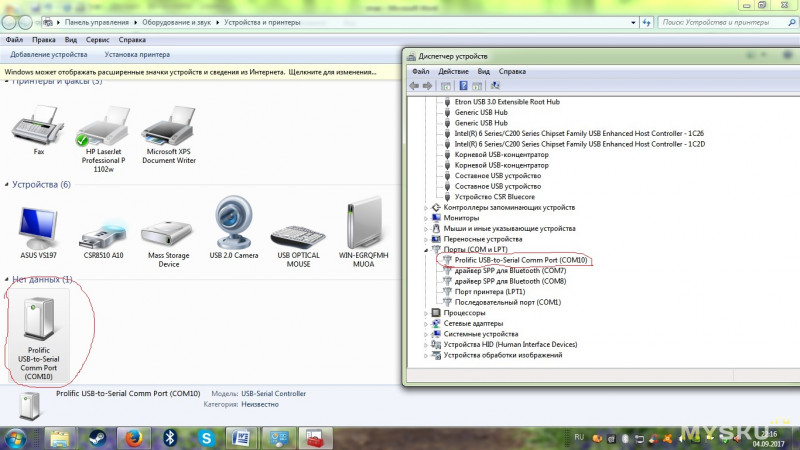
Все, устройства друг друга видят.
Далее потребуется скачать программу LogView. Я скачал версию 2.7.4.494. В процессе установки в строке одного из окон выбираем iMAX B6AC. После завершения установки переходим на вкладку Device и выбираем пункт Open port/recording.
В выпавшем окне будет нарисована наше ЗУ, если изображено не оно, то находим его в списке, а ниже указываем СОМ порт, куда подключен толмач USB-UART.
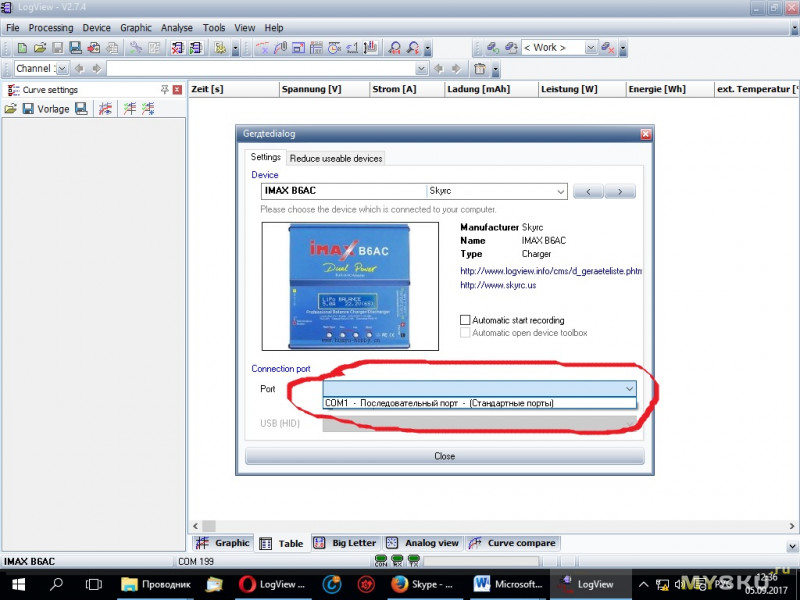
Далее можно запускать зарядку/разрядку аккумуляторов и программа будет строить графики, строить таблицы, представлять информацию в виде стрелочных индикаторов, подсчитывать емкость, ток, напряжение и т.д.
Однако в моем случае ничего этого не произошло).
Оказалось, что если отсоединить ЗУ от переходника, то на выходе ЗУ между линией ТХ и массой напряжение меняется в пределах почти 5 вольт, а при подсоединении переходника крепко просаживается. При этом на переходнике слабо мерцает светодиод по линии RX. Оказалось, что этот светодиод подключен к линии RX через сопротивление на массу. Т.е. реализован делитель напряжения и переходнику не хватало амплитуды для нормальной работы.

Светодиод был выпаян, и только тогда система заработала как надо. Возможно, в других версиях переходников обойдется без танцев с бубном и камланий).
Почему не получится использовать программу ChargeMaster с официального сайта SKYRC?
Потому, что в подлинной версии, например, iMax b6 mini для связи с ПК используется порт microUSB и там возможен обмен информацией между ЗУ и ПК в обе стороны. Отсюда и управление ЗУ с ПК.
В моем же случае ЗУ располагает только линией TX (Transmitted Data) – информация только с ЗУ в сторону ПК. И хотя в переходнике есть выход TX, но в ЗУ нет RX и обмен информацией невозможен.
Следующим интересным моментом для меня стал датчик температуры.
Вообще интерес к iMAX B6 появился в связи с тем, что в последнее время постоянно попадались, то старые батареи от ноутбуков, то от других гаджетов, то полумертвые шуруповерты и как то нужно было отделять еще более менее живые аккумуляторы от негодных – разряд, заряд, подсчет емкости, циклические процедуры.
В ходе ознакомления с ЗУ тестировались несколько аккумуляторов 18650 из батареи ноутбука и одна из шести банок ОЧЕНЬ разогрелась. Причем остывала она порядка двух часов на свежем воздухе. Стало ясно, что с этой банкой дела обстоят совсем плохо и использовать ее уже не следует нигде.
А чтобы подобные случаи вообще исключить и уберечься от пожара, взрыва и прочих неприятностей, следует применять термодатчик.
Покупать отдельно вообще смысла не увидел, поскольку его проще смастерить. Для этого понадобился сам датчик LM35DZ, три провода, коннекторы и даташит на него.
В результате получил это

Снова переходим в окно меню ЗУ USB/Temp Select и выбираем температурный режим порта ЗУ.
Термодатчик подключается он в тот же разъем, куда подключал ранее USB-UART, только теперь понадобятся все три контакта разъема ЗУ — +5 вольт, линия TX и масса. Подключаем в соответствии с даташитом. Сам термодатчик крепим изолентой к аккумулятору.
При проверке был выставлен порог по достижению 30 градусов – процесс зарядки отключился. Далее выставляем порог кому как нужно, и кто как считает допустимым.



К сожалению, одновременно пользоваться термодатчиком и USB-UART переходником нельзя.
Что заметил из особенностей работы зарядного устройства?
Если кнопкой Bytt type (первая слева) выбрать зарядку литиевого аккумулятора (будет отображаться на экране LiPo), подключить к выходу ЗУ Li-ion аккумулятор, то он будет заряжаться до 4.2 вольта.
Если же кнопкой Batt type выбрать пункт меню User Set Program, а далее выбрать тип аккумулятора Li-ion из предлагаемых трех типов LiIo/LiPo/LiFe, то банка зарядится только до 4.1 вольта. Такова установка на программном уровне.
Почему так решили сделать разработчики, сказать трудно. Подумалось, что этим грешат только клоны, но материал в сети утверждает, что и оригиналы ведут себя так же.
Следующий, обративший на себя момент – установить порог разрядки банки можно только до 3-х вольт. Ниже не позволяет функционал.
Сразу возник вопрос, насколько правильно производится подсчет емкости?
Испытуемые мной аккумуляторы UR18650A фирмы Sanyo, согласно даташита можно разряжать до 2,8 вольта и от этого порога идет подсчет емкости, которая на новом аккумуляторе составит 2150 мАмпер.
Для чистоты эксперимента была использована дополнительно электронная нагрузка ZKEtech EBD-USB.
Сначала цикл заряд с помощью iMax B6AC до 4,2 В – разряд до 3 В, потом заряд от iMax B6AC до 4.2 В и разряд электронной нагрузкой до 2,8 В. В результате показания емкости батареи отличались почти на 160 мА.
Таким образом, ЗУ не досчитывает емкость в силу ограниченности нижнего порога разрядки.
Зачем так сделали разработчики. Как мне видится, ради безопасности пользователя и сохранения аккумуляторов. Обычный пользователь, не обремененный знаниями о существовании даташита на аккумулятор, а порой и невозможностью найти даташит имеет возможность разрядить любой литиевый аккумулятор лишь до 3-х безопасных для все банок вольт. И банка цела, и пользователь не пострадал от дальнейшего использования переразряженной банки. Если ошибаюсь, то прошу изложить собственные мысли в комментариях.
Подводя итог, можно сказать, что рассматриваемое ЗУ обладает широким набором возможностей и богатым функционалом. Подойдет оно не всем. Как показали опыты, для оценивания емкости аккумуляторов лучше воспользоваться другим устройством. В остальном же вполне приличное ЗУ и будет востребовано модельщиками, экспериментаторами и энтузиастами паяльных дел.
В сети есть информация, что изначально iMAX разрабатывалось для зарядки модельных Li-ion и Li-Po аккумуляторов, а все остальные режимы это хороший жирный бонус.
Плюсы:
— интегрированный блок питания;
— возможность питания от другого внешнего источника питания, например, аккумулятора авто;
— дружба с широким спектром типов аккумуляторов;
— возможность балансировки аккумуляторов;
— цикличность заряд/разряд и выбор количества циклов;
— звуковая сигнализация начала, завершения и аварийных остановок процессов (можно отключить)/
Минусы и вопросы, оставшиеся без ответа:
— ток разрядки только до 1 Ампера;
— нижний порог разряда литиевых аккумуляторов 3 Вольта;
Хотелось бы (ну, то такое)):
— или полноценный miniUSB или USB-UART внутри;
— термодатчик в комплекте).
А вот тут пользователь iMAX B6 поделился опытом десульфатации автомобильного аккумулятора.
КУПОН НА 10 $: «B6AC»
Товар для написания обзора предоставлен магазином. Обзор опубликован в соответствии с п.18 Правил сайта.
Планирую купить +25 Добавить в избранное Обзор понравился +12 +34
- IMAX,
- IMAX B6AC,
- зарядные устройства
- 05 сентября 2017, 20:12
- автор: inko1973
- просмотры: 48746
Источник: mysku.club